Aggiunta di icone di output della stampante
Se si aggiunge un'icona di output della stampante nella Barra di output nella schermata di Desktop Browser, è possibile stampare facilmente documenti da Desktop.
Quando si avvia Desktop Browser per la prima volta, se nel computer è installato il driver di una stampante Canon a cui è applicabile la funzione di registrazione automatica, la stampante Canon corrispondente viene registrata automaticamente come icona di output della stampante.
Quando non è presente alcuna icona di output della stampante per la stampante che si desidera utilizzare, occorre attenersi alla procedura seguente per aggiungere l'icona di output della stampante.
Si noti che poiché il flusso dell'operazione di stampa differisce a seconda delle impostazioni dell'icona di output della stampante, è necessario configurare le impostazioni in base agli scopi e all'utilizzo.
|
Nota
|
|
Se necessario, è possibile modificare le impostazioni delle icone di output della stampante.
È possibile modificare l'ordine delle icone di output della stampante mediante trascinamento.
Preinstallare il driver della stampante da utilizzare con un'icona di output della stampante.
|
Inoltre, se necessario, fare riferimento alla sezione seguente:
È possibile aggiungere l'icona di output della stampante sulla Barra di output mediante trascinamento. Tuttavia, se si aggiunge l'icona mediante trascinamento, non è possibile configurare le impostazioni avanzate. Specificare le impostazioni solo dopo aver aggiunto l'icona di output della stampante.
|
Nota
|
|
Se si aggiungono le icone mediante trascinamento, per l'icona di output della stampante viene impostato quanto segue:
[Usa impostazioni di stampa del modello durante la stampa] è selezionato
Il modello utilizzato è impostato su [Uguale all'originale]
A seconda del tipo di stampante (ad es. una stampante di rete), è possibile che l'aggiunta dell'icona di output della stampante mediante trascinamento non sia disponibile. In questo caso, aggiungere l'icona di output della stampante utilizzando le impostazioni avanzate. Per ulteriori informazioni sulla modalità di configurazione delle impostazioni avanzate, vedere:
|
1.
Selezionare il menu [Inizio] > [Pannello di controllo]. (per Windows Vista/Windows 7)
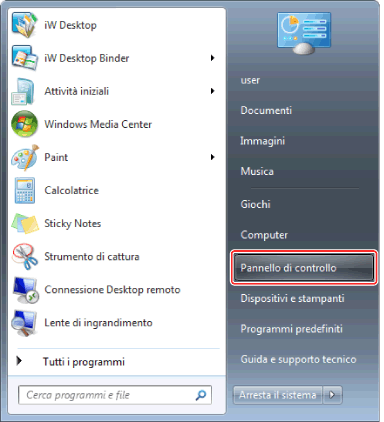
[Pannello di controllo] viene visualizzato.
|
Nota
|
|
Se si seleziona il menu [Inizio] > [Non mostrare in Dispositivi e stampanti] in Windows 7, passare al punto 3.
Per Windows XP, selezionare il menu [Inizio] > [Stampanti e fax] e passare al punto 3.
Per Windows 8/Windows 8.1, selezionare [Impostazioni] dai pulsanti di Accesso nella schermata [Desktop] > [Pannello di controllo] e procedere al punto 2.
|
2.
Selezionare [Stampante] (per Windows Vista) o [Visualizza dispositivi e stampanti] (per Windows 7/Windows 8/Windows 8.1) in [Hardware e suoni].

|
Nota
|
|
Se [Visualizzazione classica] è selezionato nel [Pannello di controllo], selezionare [Stampante].
|
3.
Trascinare l'icona per la stampante che si desidera utilizzare e rilasciarla nella Barra di output della schermata di Desktop Browser.
L'icona di output della stampante viene aggiunta alla Barra di output.
1.
Selezionare il menu [Strumenti] > [Impostazioni barra output] > [Crea] > [Stampante].
In alternativa, fare clic con il pulsante destro del mouse su Barra di output e selezionare [Crea] > [Stampante].
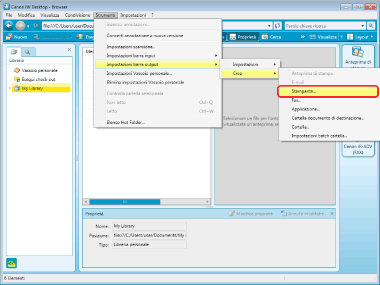
La finestra di dialogo [Impostazioni stampante] viene visualizzata.
2.
Configurare le impostazioni avanzate della stampante.
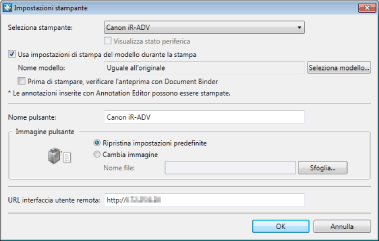
Per ulteriori informazioni sulle impostazioni avanzate dell'icona di output della stampante, vedere:
3.
Fare clic su [OK].
L'icona di output della stampante viene aggiunta nella parte inferiore della Barra di output.